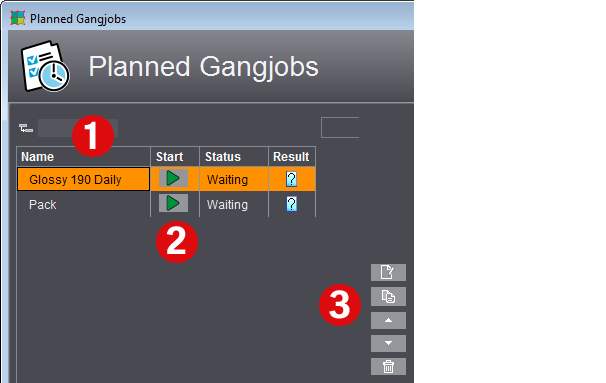
Aquí puede crear y administrar las tareas para el procesamiento automatizado de pedidos colectivos con el servidor Prinect Signa Station. El requisito es que además del servidor Prinect Signa Station se tenga la licencia “Gang & Sheet Optimizer”.
En el procesamiento automático controlado por tiempo se busca en la carpeta colectiva ajustada según determinados criterios (p. ej. papel, fecha de entrega), y si la utilización de papel es muy buena y hay bajos costes de producción se genera automáticamente una forma colectiva del servidor Gang de Prinect Signa Station.
Las tareas definidas (1) se inician automáticamente a la hora determinada o manualmente mediante el botón en la columna “Iniciar” (2).
En la columna Estado usted puede ver si una tarea está siendo procesada actualmente, si espera ser iniciada, si está desactivada o si se inició manualmente.
Con los botones (3) puede crear una nueva tarea (vea Crear o editar nueva tarea), puede abrir la tarea que está marcada para que sea procesada, puede duplicarla, desplazarla en la tabla hacia arriba o hacia abajo o borrarla.
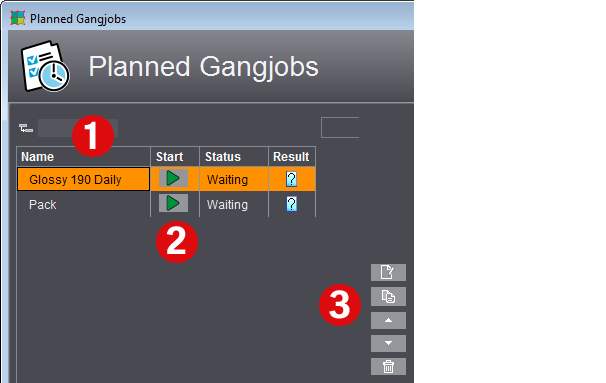
El área derecha ofrece información detallada acerca de la tarea que se ha seleccionado. Debajo se muestran en una tabla los atributos para las últimas secuencias. Allí puede ver, entre otros datos, la fecha de la secuencia respectiva, la carpeta colectiva utilizada, los resultados de la optimización colectiva y un icono con el que se puede abrir el área PDF.
Si hubieron habido problemas al crear el pedido colectivo, se verá un icono de advertencia o de error. Si hace clic en el icono aparece el mensaje de error correspondiente.
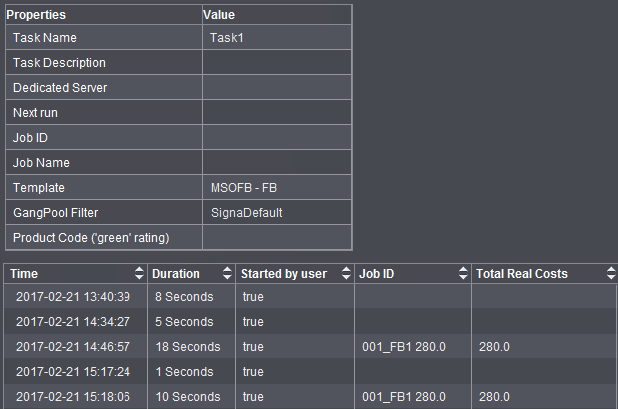
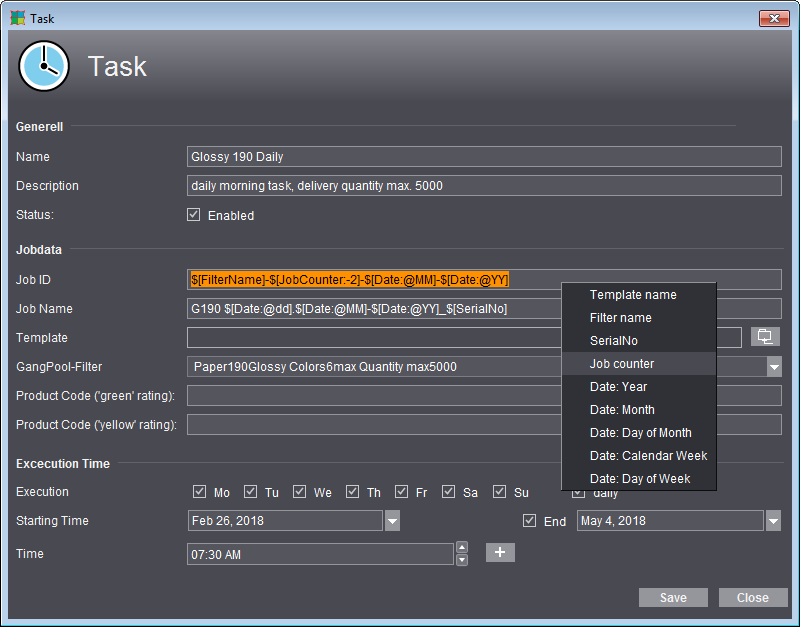
|
Campo |
Descripción |
|---|---|
|
Nombre |
Denominación de la tarea, se puede elegir libremente; recomendación: Que en el nombre se pueda reconocer el control por tiempo, los criterios, el original de parte de pedido, etc. |
|
Estado |
Activado: La tarea se va a iniciar en el momento ajustado |
|
Número del pedido/Nombre del pedido |
Número y nombre del pedido, tal como debe ser generado en el Prinect Cockpit El comodín “SerialNo” permite hacer la siguiente diferencia: Si por ejemplo en un día X se inicia otra vez de forma manual una tarea que ya ha sido procesada, con los comodines de número de serie se escriben los datos en un nuevo pedido. Si no se utiliza un comodín de número de serie no se genera un segundo pedido, y los datos de la segunda secuencia se añadirán al pedido que ya existe. La “siguiente secuencia” que resulta de estos ajustes se mostrará siempre de forma actual para cada tarea en la lista de propiedades en la ventana “Tareas planeadas”. |
|
Original |
Aquí se selecciona en los recursos el original de parte de pedido del tipo “Optimización colectiva” definido para esta tarea. Mediante el original de parte de pedido también se controla el comportamiento de optimización, los criterios de evaluación (a través de parámetros de optimización de pliego definidos para tal fin), dado el caso también la salida (a través del pliego de imposición de plancha). |
|
Filtro GangPool |
Aquí se seleccionan los criterios de filtro, según los cuales se debe buscar en la carpeta de pedido colectivo. Los filtros se definen en el diálogo “Importación de trabajo de carpeta colectiva” (vea Filtro). |
|
Código de producto |
Con estos campos se pueden definir códigos de productos en base a los cuales los pedidos colectivos son procesados posteriormente de forma automática por el Prinect Cockpit (“Evaluación 'Verde'”) o se detienen para una corrección manual (“Evaluación 'Amarillo'”). Los códigos de producto aquí definidos se anotan en el JDF de maqueta. Si no se ha definido ningún código de maqueta, no se anotará nada en el JDF de maqueta. Si el código de producto “Evaluación 'Amarillo'” no ha sido definido, se anota el código de producto “Evaluación 'Verde'”. |
|
Tiempo de elaboración |
Como momento de inicio indique primero una fecha a partir de la cual debe procesarse la nueva tarea, así como la hora en la que la tarea debe iniciarse automáticamente también en los días de repetición. Se puede ajustar un momento final pero no es obligatorio. Elija específicamente cada día de la semana en el que se debe ejecutar la tarea, o “diario” cuando la tarea debe ejecutarse en los 7 días de la semana. Haciendo clic en el signo + junto a la hora se pueden añadir otras horas de ejecución para iniciar una tarea varias veces al día. |